Держите идеальный контроль версий с абстрактным
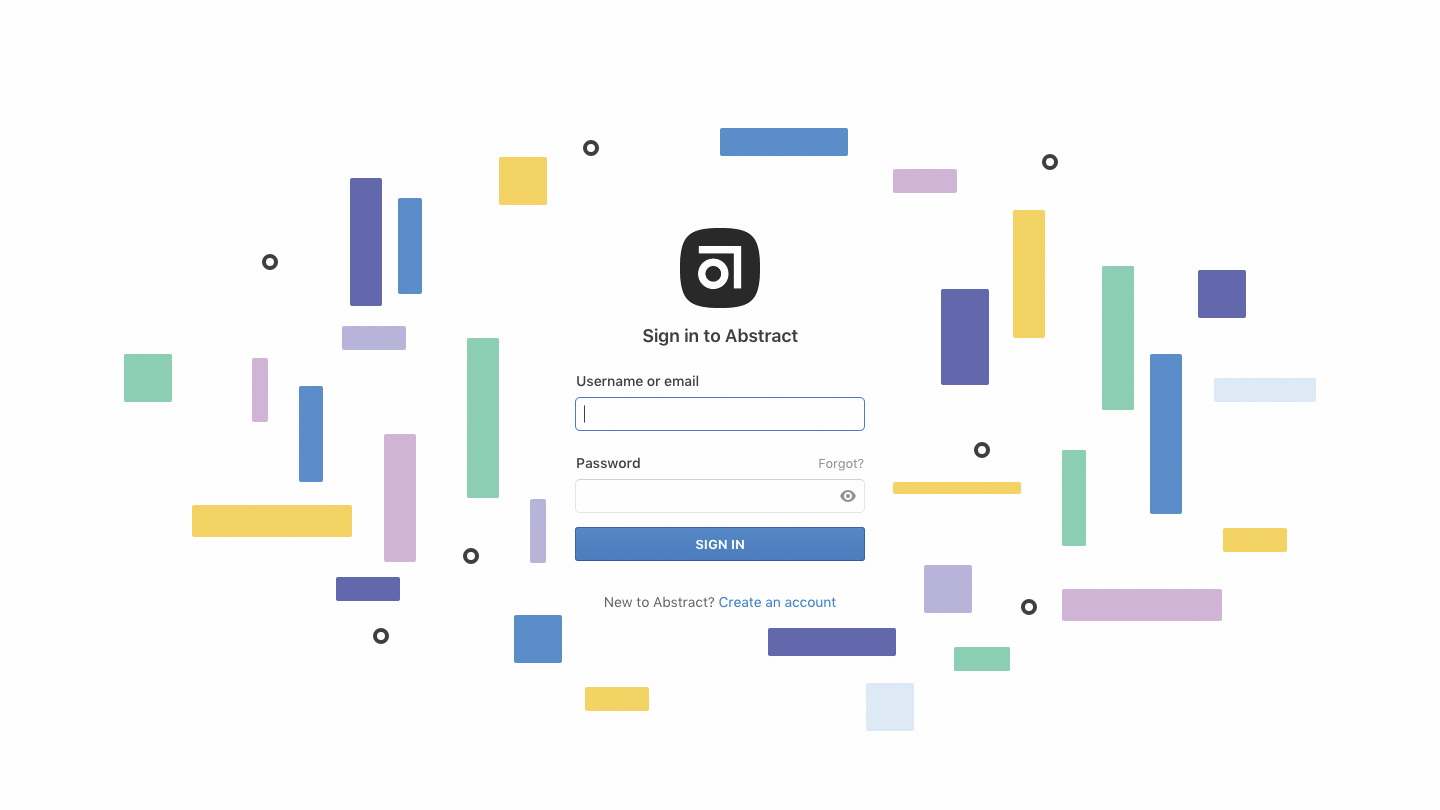
Управление версиями изначально была направлена на разработчики, работающие с кодом, как способ для нескольких разработчиков работать на одной и той же кодовой базе одновременно с возможностью откатываться от более ранних версий, если это необходимо. Это означает, что множественные версии кодовой базы (ранее и ток) не разбросаны вокруг компьютерных систем различных разработчиков без ответственности и никакой ясности относительно того, кто работает над тем, что.
И сейчас, Абстрактный привел эту функциональность дизайнерам, используя эскиз. Но, если контроль версий в течение многих лет был обычным практикой, почему дизайнеры получают только доступ к нему сейчас?
Дизайнеры поклонились от контроля версий по ряду причин. Во-первых, контроль версий обычно требует, чтобы вы узнали, как использовать Git и управлять его использованием командной строки (Windows) или терминала (MacOS), а поскольку дизайнеры, как правило, предпочитают использовать интерфейсы Guis (графические пользовательские интерфейсы), элемент управления версиями оставался благоприятным с в основном разработчики.
Аннотация решает эти проблемы для дизайнеров. Так что попрощайтесь до Design.sketch, design2.sketch, .designfinal.sketch и designfinalfinal.sketch, и сказать привет абстрактным.
01. Создать организацию
Первое, что вы захотите сделать, это создать организацию, которая устанавливает четкое разрыв между работой, которую вы делаете в разных командах, в которых вы находитесь. Нажмите на ваше имя пользователя в верхней средней области окна приложения для рабочего стола Затем выберите опцию «+ создать новую организацию». Нажмите Создать команду, когда вы закончите, а затем переключитесь в приложение для рабочего стола, чтобы мы могли пригласить нашу команду.
02. Пригласимые члены
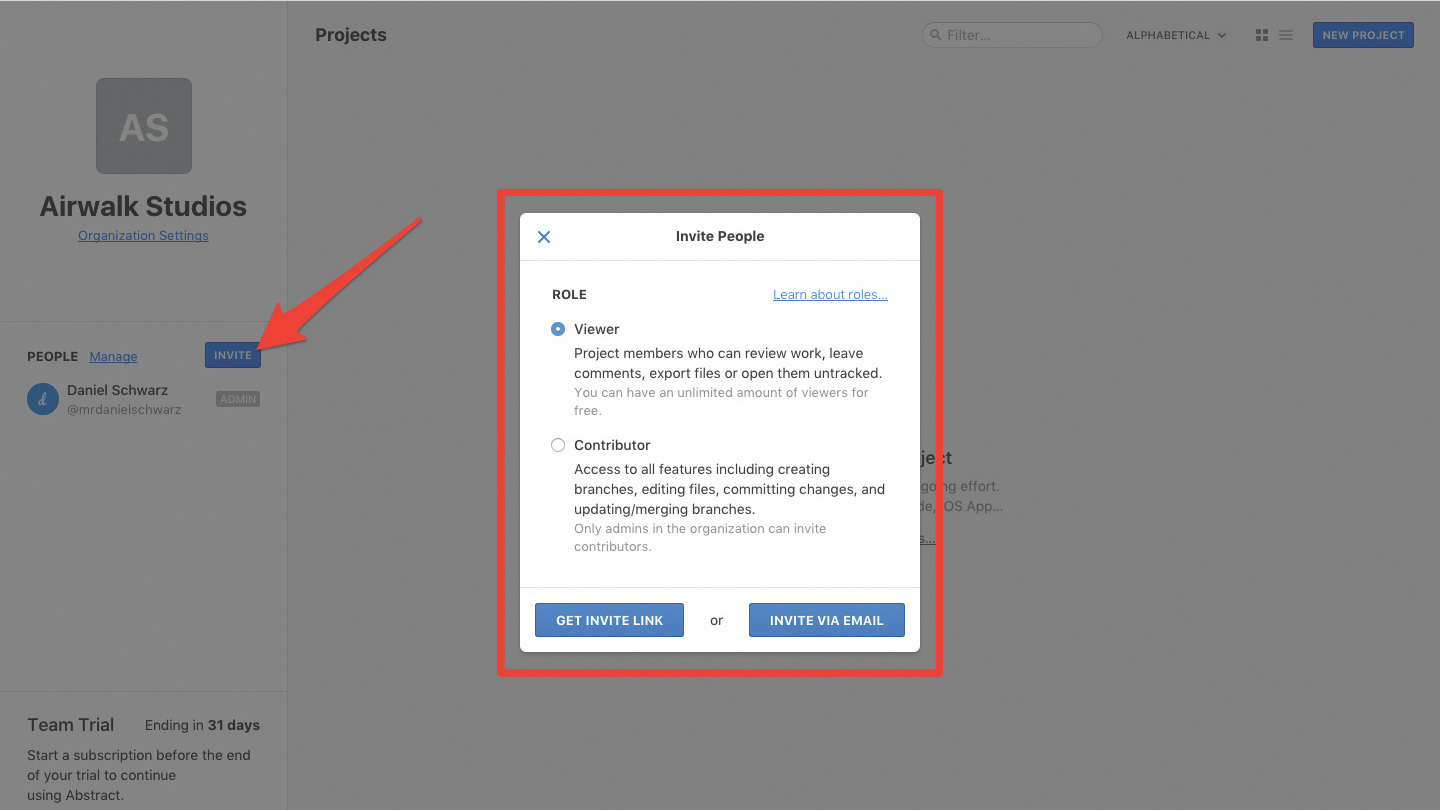
Вернитесь обратно в раскрывающееся имя пользователя и перейдите на созданную организацию (ярлык: CMD + 2). Затем с боковой панели на левой стороне щелкните кнопку «Пригласить».
Во-первых, решите, какие разрешения будут приглашенные пользователи. Зрители смогут просмотреть конструкции, оставить комментарии и экспортировать файлы без упрямых, тогда как вкладчик также могут создавать ветки, изменения и редактировать файлы. Только админы организации (это вы) могут приглашать участников.
03. Создать проект
Проекты - это разные вещи, над которыми ваша организация работает, например, веб-сайт клиента или еще одно клиентское приложение IOS. Нажмите на новую кнопку проекта в правом верхнем углу. Дайте ему имя, описание, цвет, чтобы идентифицировать его по (который может быть основным шестнадцатеричным кодом из самого дизайна).
04. Импортируйте файл эскиза
Проекты начинаются при нажатии на карту и выберите «Импортируйте файл эскиза» или создайте файл эскиза. Эскиз файлов, созданных в абстрактных, могут быть экспортированы позже.
Для того, чтобы отслеживать и верситься своими файлами .sketch, вы должны сначала открыть файл через аннотацию. Чтобы избежать путаницы, когда вы работаете с импортными файлами эскиз, мы рекомендуем переместить оригинал где-то, где вы не будете случайно открывать его и начать редактирование, не думая. Эскиз файлов, созданных в абстрактных, автоматически версится.
05. Создать филиал
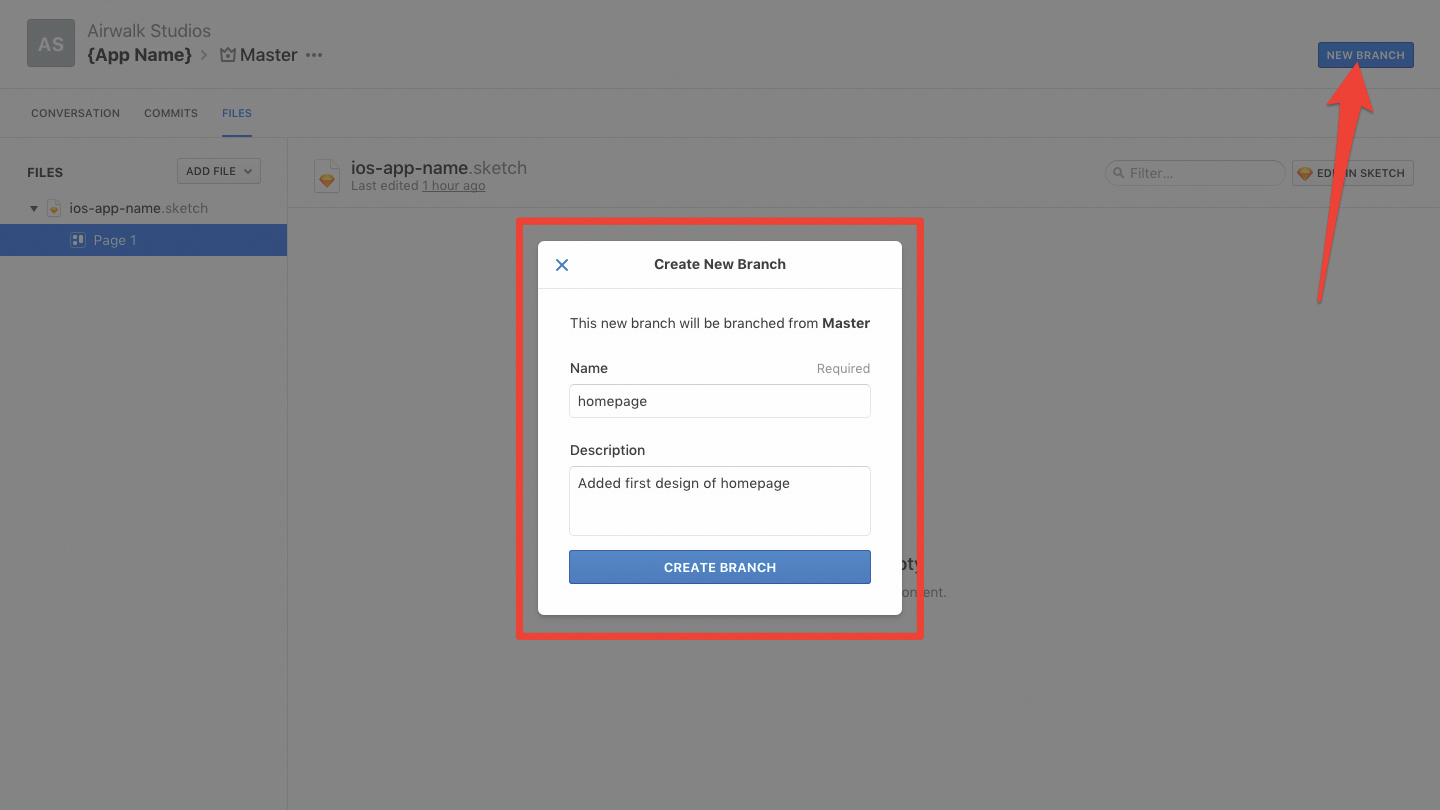
Прежде чем мы сможем начать проектирование, мы должны сначала создать ветку. В филиал простирается от мастера и представляет вашу версию, над которой вы будете работать. Нажмите кнопку «Новая ветвь» в правом верхнем углу или, альтернативно, нажмите «Изменить в эскизе», где вам следует попросить создать новую ветку в любом случае (вы никогда не должны совершать неразрезанные изменения в мастере).
Первое, во-первых, напишите имя и описание для филиала. Филиалы открываются для экспериментов, поэтому вы создадите новую ветвь каждый раз, когда вы работаете над чем-то новым, и они будут назвать что-то вроде «входа в систему-редиза» или «социальные ссылки». Это позволяет другим знать, что работает, и снижает риски иметь два противоречивых версиях дизайна позже.
Как только вы добавили имя и описание ветви, файл откроется в эскизе, где мы можем работать над этим.
06. Примите ваши изменения
Когда вы готовы сказать: «Я закончил сейчас», нажмите превью и AMP; Кнопка 7, которая появляется в абстрактной панели инструментов в эскизе, где вы автоматически переключаетесь в абстрактные.
Дайте проекту название и описание, объяснив, что вы сделали в этой ветке, затем нажмите кнопку изменений Commit.
07. Комментарий и фаза просмотра
Затем щелкните раскрывающийся флажок «Нет статуса» в верхнем левом углу и измените выделение, чтобы открыть для отзывы, если вам нужно некоторое направление или готовое для просмотра, если вы думаете, что эта ветка готова быть воодушевленным в мастера (то есть вы думаете, что Вы намеревались сделать в этой отрасли, был удостоен чести). Вкладчики и зрители могут посмотреть на главной приборной панели абстрактных приспособлений, что эта ветвь требует просмотра и может быстро добавить свои собственные комментарии.
08. Поделиться отзывами
Добавьте комментарии, нажав на ветку с помощью приборной панели, выбирая соответствующую страницу (как определено в эскизе) и запись комментария в боковой панели комментариев на правой части. Чтобы комментировать конкретный аспект дизайна, щелкните значок Annotate (ярлык: a) в нижней части боковой панели комментариев и перетащите область на дизайн. После этого введите свой комментарий и нажмите Return. Если вы разговариваете с кем-то напрямую, убедитесь, что @mention их, и они получат уведомление об этом.
Кроме того, обязательно проверим боковую панель истории на левой стороне, чтобы увидеть (визуально), что именно изменилось.
09. Слияние на мастер
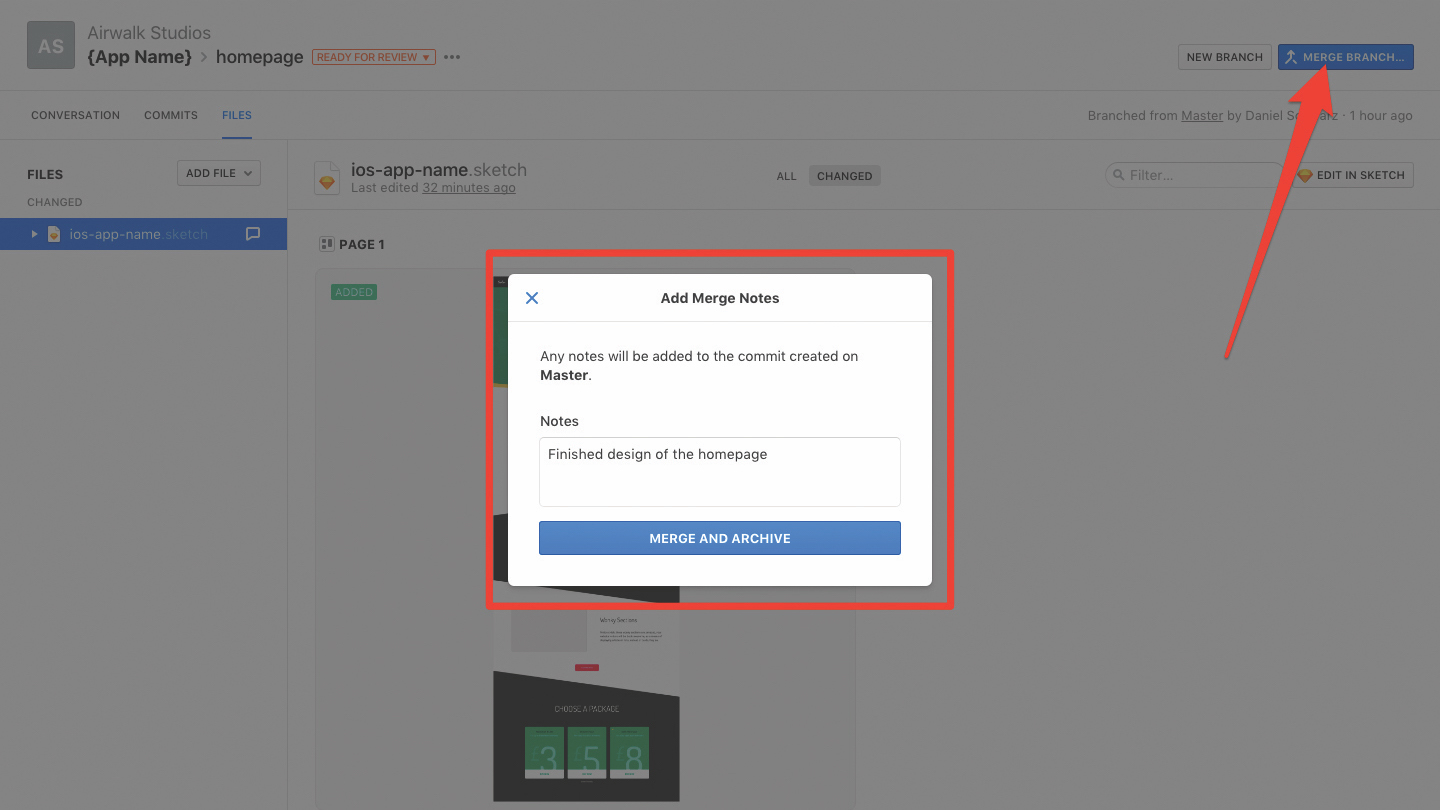
Нажмите Breege Fivil в верхнем правом углу интерфейса. Теперь мы развернули эти изменения в мастере. Другие дизайнеры, должны ли они создать новую ветку от ведущего ведущего, скажем, «навигация-редизайн», теперь они будут иметь доступ к изменениям, которые вы сделали и сможете построить на него. Мастер должен только сдерживать изменения, которые вы будете рады позволить другим дизайнерам использовать и построить. Наша старая ветка больше не существует.
10. Не потеть ошибки
Если вам нужно перевернуться к более ранней версии, перейдите к Master - или даже более ранним филиалом филиала, если вы еще не объединились - нажмите на вкладку Chamits, пройдите через историю, а затем нажмите Commit значок. Вы можете вернуться к более старым версиям мастера, а также более старые версии филиалов, пока они не были объединены.
Эта статья была первоначально опубликована в выпуске 298 чистых, самых продаваемых в мире журнала для веб-дизайнеров и разработчиков. Купить проблему 298. или же Подписаться на Net. Отказ
Хотите узнать больше о управлении вашей информационной архитектурой?

Предприятия тратят больше времени и денег на цифровые, чем когда-либо прежде, и, казалось бы, меньше времени разрабатывают четкие коммуникации на языке, которые они используют, и структуры, которые они создают. Дизайнеры столкнулись с проблемами с объединением этих языков и структур, часто из более чем одной организации и на нескольких каналах.
В ее разговоре Генерация Нью-Йорка от 25-27 апреля 2018 года , Abby Covert, информационный архитектор в Etsy, покажет вам несколько способов подходить к этим проблемам, и представить вас к инструментам и концепциям, которые укрепят вашу информационную архитектуру.
Generate New York проходит с 25-27 апреля 2018 года. Получить свой билет сейчас Отказ
Статьи по Теме:
- Начните с контроля Git версию
- Оптимизировать ваш рабочий процесс Git с башней
- Мастер версию контроль с Git
Инструкции - Самые популярные статьи
Создание прототипов с Adobe XD
Инструкции Sep 13, 2025(Кредит на изображение: будущее) В современном веб и дизайне при�..
ОТВЕТСТВЕННАЯ НАУК ОПТИМИРОВАНИЯ УСТАНОВКИ ОБРАЗОВАНИЯ
Инструкции Sep 13, 2025Оптимизация скорости преобразования (CRO) - это процесс максимизации пр�..
Как добиться лучшего освещения с V-Ray
Инструкции Sep 13, 2025Директор Chaos Group Labs Chris Nichols будет делать ключевой разговор на ..
Введение на фактическое тестирование
Инструкции Sep 13, 2025Страница 1 из 2: Различные типы испытаний на внешний вид (�..
Как иллюстрировать для события
Инструкции Sep 13, 2025Создание иллюстраций для события - это фантастическая творческая зада..
сделать реалистичные растения в кино 4D
Инструкции Sep 13, 2025Независимо от вашего окончательного использования, большинство сцен, ..
Секреты выполнения творческого дизайна
Инструкции Sep 13, 2025Одна из моих репетиторов однажды сказала мне, что если бы он был заперт в тюрьме на всю оставшуюся жизнь, ..
Как сделать фотореалистичное небо
Инструкции Sep 13, 2025Для этого учебника мы будем использовать Vue xstream. создать небо, ..
Категории
- ИИ и машинное обучение
- AirPods
- Амазонка
- Amazon Alexa & Amazon Echo
- Амазонка Alexa & Амазонка Эхо
- Amazon Огонь TV
- Amazon Prime видео
- Android
- Android телефоны и планшеты
- Телефоны и планшеты Android
- Android TV
- Apple,
- Apple App Store
- Apple, Apple, HomeKit & HomePod
- Apple Music
- Apple TV
- Apple, часы
- Программа и веб-приложение
- Приложения и веб -приложения
- Аудио
- Chromebook & Chrome OS
- Chromebook & Chrome OS
- Chromecast
- Облако & Интернет
- Облако и Интернет
- Облако и Интернет
- Компьютеры
- Компьютерная графика
- Шнур резки & Потоковое
- Резка и потоковая передача шнура
- Раздор
- Дисней +
- сделай сам
- Электрические транспортные средства
- для чтения книг
- Основы
- Объяснители
- Игры
- Общий
- Gmail
- Google Assistant и Google Nest
- Google Assistant и Google Nest
- Google Chrome
- Google Docs
- Google Drive
- Google Maps
- Google Play Маркет
- Google Таблицы
- Google Слайды
- Google TV
- Оборудование
- ГБО Макс
- Инструкции
- Hulu
- Интернет-сленг и аббревиатуры
- IPhone & Ipad
- зажигать
- Linux,
- Мак
- Обслуживание и оптимизация
- Microsoft Край
- Microsoft Excel
- Microsoft Office
- Microsoft Outlook
- Microsoft PowerPoint
- Microsoft команды
- Microsoft Word
- Mozilla Firefox
- Netflix
- Нинтендо переключатель
- Первостепенное +
- PC Gaming
- Павлин
- Фото
- Photoshop
- PlayStation
- Защита и безопасность
- Конфиденциальность и безопасность
- Конфиденциальность и безопасность
- Сводка продукта
- Программирование
- Малина Pi
- Рок
- Сафари
- Samsung Телефоны и планшеты
- Samsung телефоны и таблетки
- Натяжные
- Smart Home
- Snapchat
- Социальные медиа
- Космос
- Spotify
- трут
- Исправление проблем
- TV
- Видео игры
- Виртуальная реальность
- виртуальные частные сети
- Веб-браузеры
- Wi-Fi и маршрутизаторы
- Wi -Fi & Routers
- Окна
- Windows, 10
- Windows, 11
- Windows 7
- Xbox
- YouTube и YouTube TV
- YouTube и YouTube TV
- Увеличить
- Explainers







